
发布时间:2021-01-05 11: 54: 20
防电脑病毒是配置企业电脑过程中的重要一环。电脑病毒具有很强的威力,如果防病毒配置不当,很可能会给企业的文件资料带来巨大的损失。那么,下面和小编一起来看一看如何正确配置冰点还原企业版的Anti-Virus功能,有效保护企业电脑吧。
一、在企业版控制台上启⽤ Anti-Virus
Anti-Virus是企业版控制台的⼀部分,可以从企业版控制台中启用。要使用这个功能,需要为 Anti-Virus购买单独的许可证。
要启用 Faronics Anti-Virus,需要完成以下步骤:
1、启动系统还原软件 Deep Freeze 冰点企业版控制台。
2、转到⼯具 > 许可 > Faronics Anti-Virus许可证。
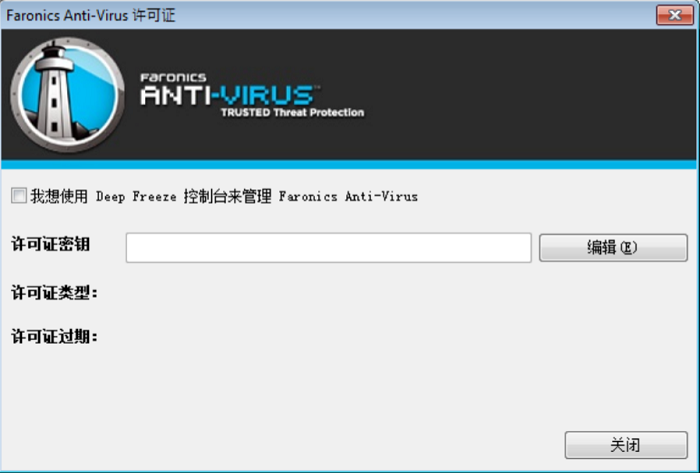
3、选中我想使用 Deep Freeze 冰点控制台来管理 Faronics Anti-Virus复选框,然后单击编辑,输入许可证密钥并单击更新许可证。
4、单击关闭。此时,将下载 Anti-Virus安装程序文件。Anti-Virus列将在⼯作站窗口中显示,Anti-Virus子节点将添加到⽹络和组窗口中可用配置的下方。
二、在工作站上安装 Anti-Virus客户端
在⼯作站上安装 Anti-Virus之前,请确保 Deep Freeze 冰点⼯作站安装文件或Deep Freeze 冰点种⼦已部署到⼯作站,且⼯作站处于 Thawed 解冻状态。
要在⼯作站上安装 Anti-Virus,请完成以下步骤:
1、从⼯作站窗口 > Anti-Virus选项卡选择⼀个或多个⼯作站。
2、单击菜单栏中的 Anti-Virus图标,并选择安装 Faronics Anti-Virus。
3、选中安装 Faronics Anti-Virus之前删除所有不兼容的防病毒产品复选框,以删除现有的防病毒程序。
4、单击确定以确认操作。⼯作站将重启,并会在⼯作站上安装 Anti-Virus客户端。在 Anti-Virus选项卡中启用 Anti-Virus选项。
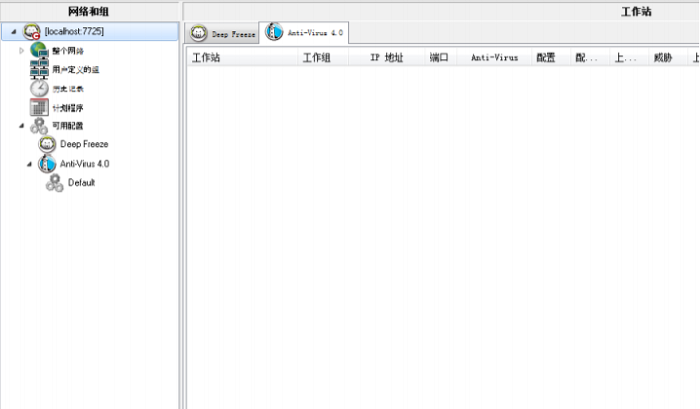
三、创建Anti-Virus 配置
要新建⼀个 Anti-Virus 配置,需要完成以下步骤:
1、启动企业控制台。
2、在⽹络和组窗口中,转至可用配置 > Anti-Virus。右键单击并选择创建新配置。
3、根据企业中实际配置需要,完成配置详细信息的工作站设置、扫描设置、主动保护和防火墙保护。
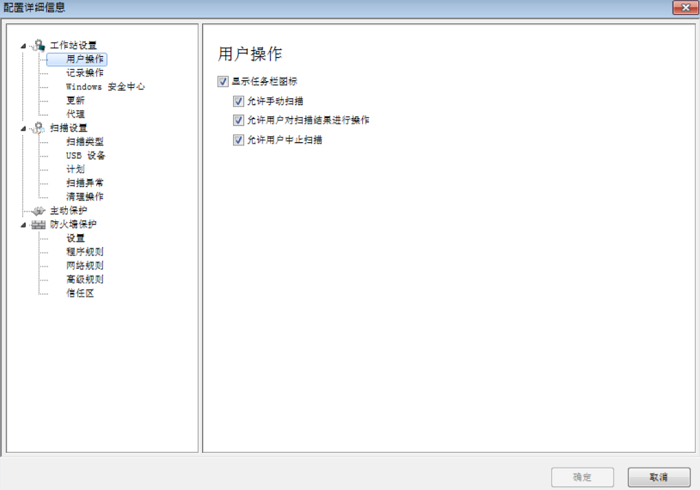
四、从企业控制台使⽤ Faronics Anti-Virus
在⼯作站上安装 Faronics Anti-Virus 后,可以通过 Deep Freeze 控制台在⼯作站上执⾏各种操作。在软件首页菜单栏中选择
Anti-Virus 菜单后可以进入管理界面。
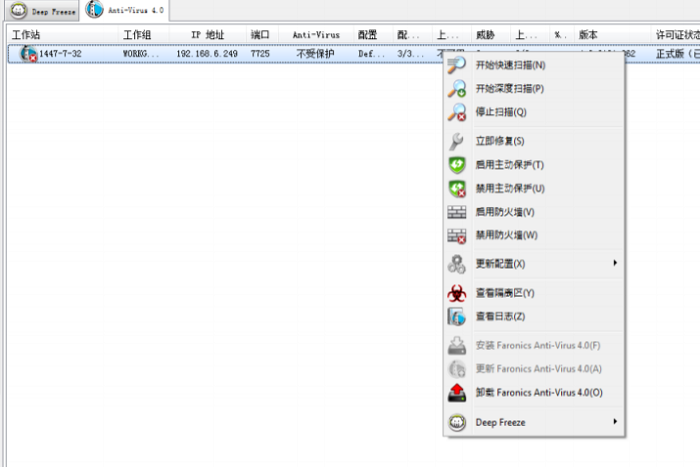
在管理界面中,可以进行快速扫描、深度扫描、立即修复、主动保护、防火墙、发送消息、查看隔离信息、查看扫描历史记录等操作。
以上就是冰点还原企业版的Anti-Virus功能配置教程了,想要了解更多冰点还原软件的使用技巧,请访问冰点还原中文网。
作者:Noel
展开阅读全文
︾